win11怎么查看显卡配置?win11查看显卡配置的方法
更新日期:2023-11-07 07:37:30
来源:投稿
手机扫码继续观看

近日有一些小伙伴咨询小编win11怎么查看显卡配置?下面就为大家带来了win11查看显卡配置的方法,有需要的小伙伴可以来了解了解哦。
win11怎么查看显卡配置:
方法一
1、首先右键“此电脑”,打开“属性”(如图所示)。
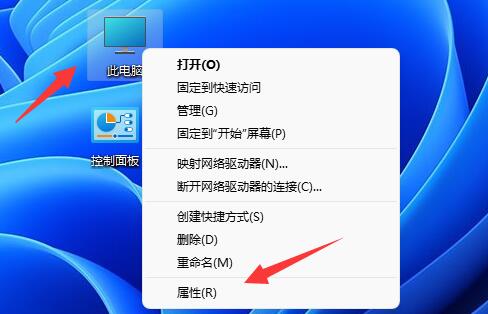
2、接着在右侧列表下找到并打开“设备管理器”(如图所示)。
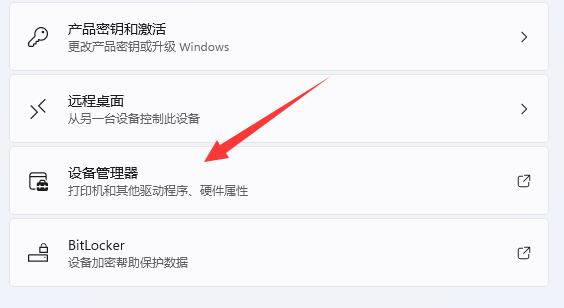
3、最后展开“显示适配器”就可以看到显卡配置了(如图所示)。
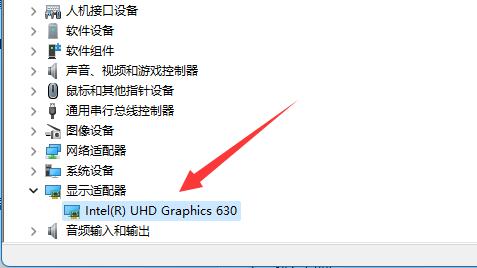
方法二
1、你也可以按下键盘的“win+r”组合键打开运行(如图所示)。
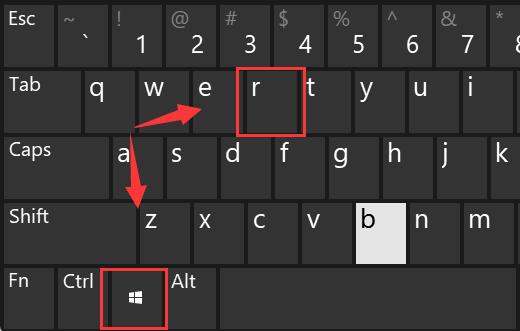
2、打开后,输入“dxdiag”,回车进入dx诊断工具(如图所示)。
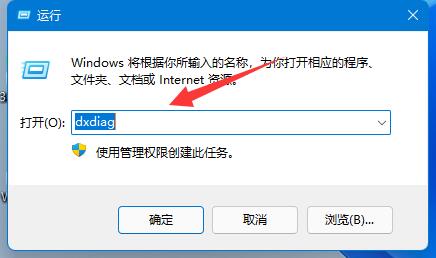
3、然后进入“显示”选项,就可以看到自己的显卡配置了(如图所示)。
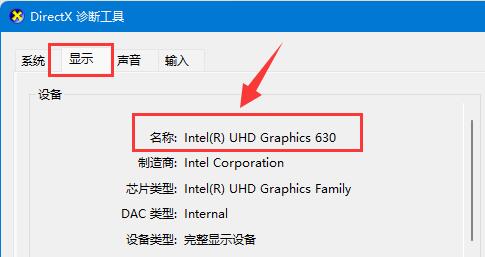
该文章是否有帮助到您?
常见问题
- monterey12.1正式版无法检测更新详情0次
- zui13更新计划详细介绍0次
- 优麒麟u盘安装详细教程0次
- 优麒麟和银河麒麟区别详细介绍0次
- monterey屏幕镜像使用教程0次
- monterey关闭sip教程0次
- 优麒麟操作系统详细评测0次
- monterey支持多设备互动吗详情0次
- 优麒麟中文设置教程0次
- monterey和bigsur区别详细介绍0次
系统下载排行
周
月
其他人正在下载
更多
安卓下载
更多
手机上观看
![]() 扫码手机上观看
扫码手机上观看
下一个:
U盘重装视频












